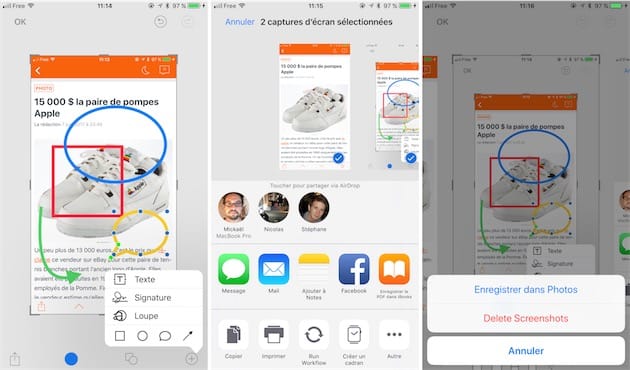Réaliser des captures d’écran avec un iPhone, c’est une opération aussi vieille que le smartphone lui-même, Apple ayant intégré cette fonction dans le tout premier iPhone. Depuis 2007, pas grand chose n’a changé dans ce domaine, la concurrence ayant largement rattrapé et même dépassé Apple. iOS 11 apporte enfin du changement, et pas qu’un peu. Non seulement il devient possible de réaliser des enregistrements vidéo de l’écran, mais la fonction de capture en elle-même apporte de nombreux outils d’édition et d’annotation.
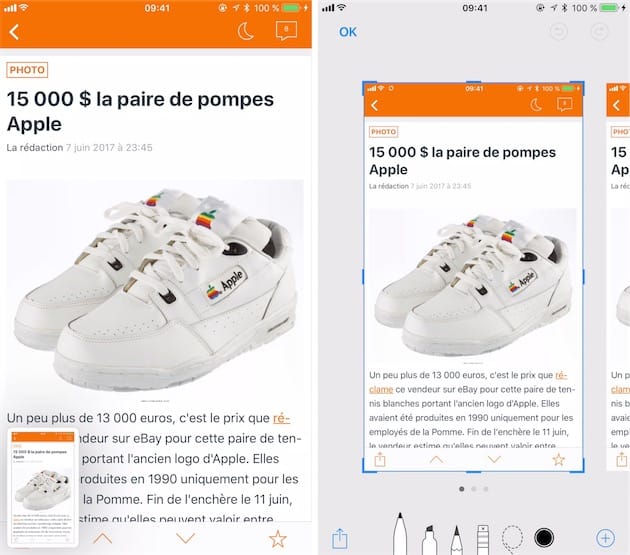
La capture de l’écran peut être agrandie à l’intérieur du cadre (avec le geste à deux doigts) et redimensionnée au format désiré, en utilisant les poignées bleues. En tout temps, il est possible d’annuler chaque action, mais aussi de rétablir une précédente annulation avec les boutons bleus en haut à droite.
Les outils de dessin disponibles permettent de griffonner tout ce qui peut vous passer par la tête. Entre le feutre, le stylo et le crayon de bois, il y a déjà de quoi s’amuser. Le choix de couleurs est en revanche limité à six.
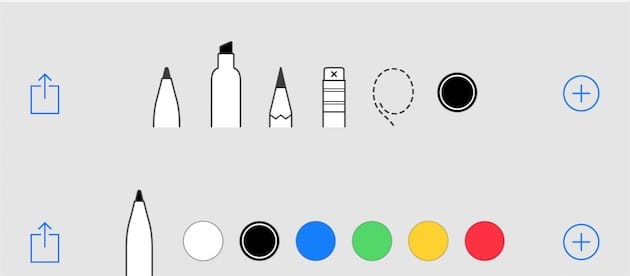
La gomme efface le trait au complet, tandis que l’outil lasso permet de déplacer une annotation.
Le bouton Plus en bas à droite cache de nouveaux outils très intéressants d’annotation : saisie de texte, intégration d’une signature, placement d’une loupe sur un élément spécifique, ou encore positionnement d’un objet (carré, rond, phylactère de BD ou une flèche).
L’outil Texte comprend quelques options : trois polices (mais pas San Francisco), une réglette pour la taille de la fonte, et pour positionner le texte. Bien sûr, il est aussi possible de changer la couleur du texte. La loupe propose deux réglages : le point vert pour zoomer et dézoomer dans l’image, le point bleu pour modifier la taille de la loupe.
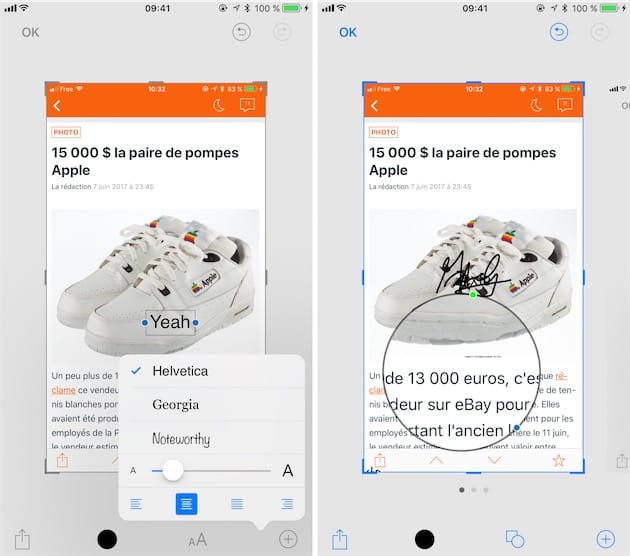
L’outil Signature est particulièrement intéressant ; comme son nom l’indique il permet d’apposer une signature sur la capture, et aussi de gérer les signatures déjà présentes dans l’appareil. On aura tout loisir de supprimer une signature, mais aussi d’en créer une nouvelle, simplement en la dessinant du bout du doigt.
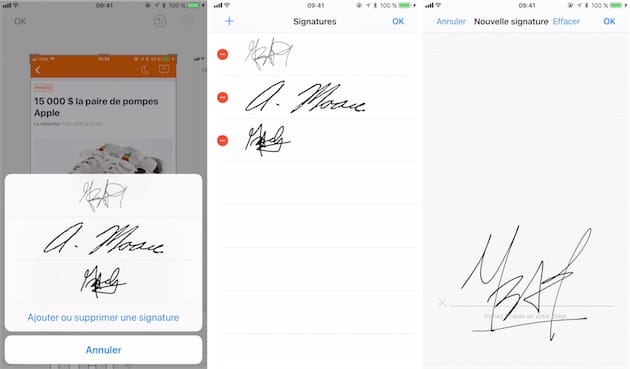
Les objets que l’on peut placer sur la capture (carré, rond, bulle ou flèche) peuvent être redimensionnées comme qui rigole avec leurs poignées — le point vert de la flèche permet de courber le trait. Bien sûr, on retrouve les fonctions de partage classique. En touchant OK, l’atelier d’édition offre de conserver la capture dans la galerie photo, ou de la supprimer sans encombrer Photos.